6 лучших способов исправить всегда на дисплее, не работающем на Android
Разное / / May 20, 2022
Always On Display — это небольшая удобная функция, которая дает вам быстрые обновления о времени, уведомлениях и событиях календаря. Это хороший способ быстро взглянуть на экран телефона и проверить, есть ли у вас ожидающие уведомления. Трудно жить без Always On Display, если вы к этому привыкли.

Если Always On Display не работает должным образом, вам придется время от времени включать экран телефона, чтобы проверить время и уведомления, что может отвлекать. Итак, вот несколько простых способов исправить то, что Always On Display не работает на Android.
1. Установите «Всегда на дисплее», чтобы показывать все время
Как следует из названия, Always On Display остается включенным все время. Некоторые телефоны по умолчанию имеют настройку «Всегда на дисплее», чтобы показывать только при нажатии на экран или по фиксированному расписанию в течение дня. Always On Display не будет работать постоянно, если у вас его нет. Вот как это исправить.
Шаг 1: Откройте приложение «Настройки» на телефоне Android и перейдите в раздел «Экран блокировки».

Обратите внимание, что на некоторых телефонах этот параметр находится на вкладке «Дисплей». Если вы не можете найти его, лучше всего использовать панель поиска в приложении «Настройки» и найти Всегда на дисплее.
Шаг 2: Теперь нажмите «Всегда на дисплее».

Шаг 3: Выберите Показать всегда из списка параметров.
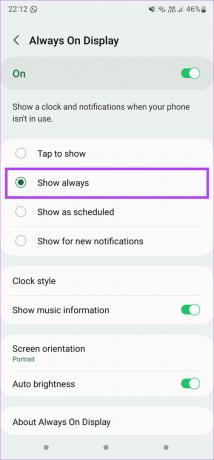
2. Убедитесь, что датчик приближения не закрыт
Функция Always On Display на вашем телефоне автоматически отключается, когда обнаруживает, что телефон находится в кармане, или когда вы кладете его лицевой стороной вниз на поверхность. Датчик приближения проверяет, нет ли перед ним препятствия. Always On Display отключается, если датчик приближения закрыт.

Поэтому убедитесь, что датчик приближения не закрыт, когда вы держите телефон на столе. Иногда аксессуары, такие как защитные пленки и чехлы, также могут закрывать датчик приближения. Удалите их и проверьте, сохраняется ли проблема.
3. Отключить режимы энергосбережения
Включение Always On Display разряжает батарею больше, чем без него. Когда вы включаете режим энергосбережения или экономию заряда батареи на своем телефоне, он отключает Always On Display, чтобы продлить срок службы батареи.
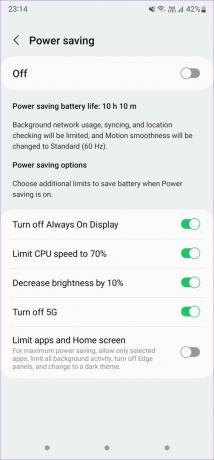
Если вы хотите использовать Always On Display, убедитесь, что параметры экономии заряда батареи на вашем телефоне отключены. Включайте режимы энергосбережения только тогда, когда вам крайне необходимо дополнительное время автономной работы.
4. Обновите приложение Always On Display
Это решение специально для пользователей телефонов Samsung Galaxy. Услуга Always On Display предоставляется на устройствах Samsung по умолчанию. Если у вас возникли проблемы с ним, вы можете обновить приложение до последней версии. Вот как это сделать.
Шаг 1: Откройте приложение «Настройки» на телефоне и перейдите в раздел «Экран блокировки».

Шаг 2: Теперь нажмите «Всегда на дисплее».

Шаг 3: Прокрутите вниз и выберите «О Always On Display».

Шаг 4: Теперь ваш телефон проверит, доступно ли обновление для приложения. Если это так, нажмите на опцию «Обновить» и дайте процессу произойти. Это должно решить вашу проблему.

5. Очистить кеш приложения Always On Display
Вот еще одно решение, которое может быть полезно, если у вас есть телефон Samsung Galaxy с функцией Always On Display. Если предыдущий шаг по обновлению приложения не помог, вы можете попробовать очистить кеш приложения Always On Display, чтобы увидеть, имеет ли это значение. Вот как.
Шаг 1: Откройте приложение «Настройки» на телефоне и перейдите в раздел «Экран блокировки».

Шаг 2: Теперь нажмите «Всегда на дисплее».

Шаг 3: Прокрутите вниз и выберите «О Always On Display».

Шаг 4: Нажмите на маленькую кнопку «i» в правом верхнем углу экрана. Это вызовет настройки для приложения Always On Display.

Шаг 5: Выберите вариант «Хранилище».
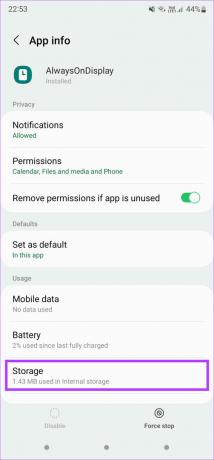
Шаг 6: Нажмите на Очистить кеш.

6. Отключить хранитель экрана
Если вы включили экранную заставку на своем телефоне Android, возможно, она переопределяет функцию Always On Display, особенно когда вы подключаете телефон к зарядному устройству. В этом случае лучше всего отключить заставку. Вот как это сделать.
Шаг 1: Откройте приложение «Настройки» на своем телефоне и перейдите в раздел «Дисплей».

Шаг 2: Прокрутите до конца и нажмите «Заставка».
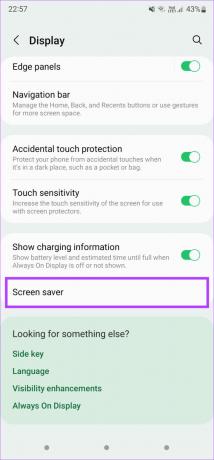
Шаг 3: Выберите Нет.

Это отключит заставку на вашем телефоне.
Быстро проверяйте свои уведомления
Привыкание к проверке времени и уведомлений на телефоне с помощью Always On Display означает, что пути назад нет. Как только вы привыкнете к этому, вы не сможете превзойти удобство простого взгляда на экран, чтобы быстро проверить ожидающие задачи. Вы можете использовать эти советы, чтобы воскресить Always On Display на вашем телефоне Android.
Последнее обновление: 20 мая 2022 г.
Вышеупомянутая статья может содержать партнерские ссылки, которые помогают поддерживать Guiding Tech. Однако это не влияет на нашу редакционную честность. Содержание остается беспристрастным и аутентичным.


